Villig til å lytte til favorittsyltetøyet ditt? Google Play Musikk er et godt sted å starte. Det er en del av Google Play-tjenestelinjen som tilbyr musikk og podcast-streamingtjeneste. Som standard har standardbrukere gratis å laste opp og høre opptil 50000 sanger uten kostnad. Imidlertid tilbyr det betalte abonnementet streaming på forespørsel til hvilken som helst sang fra Google Play Musikk-katalogen og YouTube Music Premium.
I denne artikkelen vil vi sjekke ut hvordan du installerer og bruker Google Play Musikk på Linux Mint.
Google Play Musikk på Linux Mint
Offisielt er det ingen stasjonær klient for Google Play Musikk. Imidlertid er det en 3rd-festalternativ tilgjengelig - GPMDP (Google Play Music Desktop Player). Det er en åpen kildekode-plattform Google Play Musikk-klient for Windows, MacOS og Linux.
En annen interessant funksjon GPMDP tilbyr er å bruke smarttelefonen som fjernkontroll. Installer GPMDP-appen på smarttelefonen din (Android og iOS) og kontroller avspillingen rett fra sofaen din!
Sjekk ut GPMDP offisielle nettsted.
Installer Google Play Musikk på Linux Mint
GPMDP-klienten er offisielt tilgjengelig i flere former. Fra den offisielle nettsiden kan du hente DEB- og RPM-pakkene for Linux-systemet. Når det gjelder vårt målsystem (Linux Mint), trenger vi bare DEB-pakken. I tillegg til det er den også tilgjengelig fra Snapcraft og Flathub-butikken.
Min personlige anbefaling er å bruke snap / flatpak for å installere et hvilket som helst program (hvis mulig) fordi det gir mye mer kontroll og fleksibilitet. La oss hoppe rett inn i å installere GPMDP!
Installer GPMDP ved hjelp av DEB
Først må vi ta tak i DEB-pakken. Gå til den offisielle nettsiden til GPMDP.
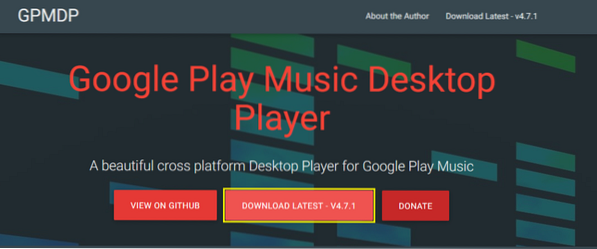
Klikk på nedlastingsknappen og deretter på “Linux” -knappen.
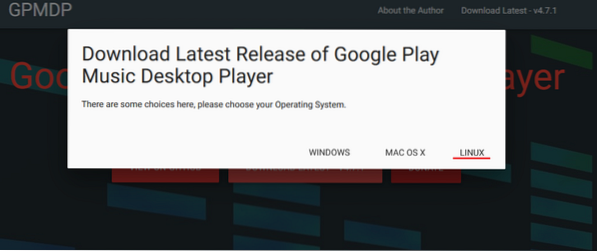
Velg Debian-alternativet for DEB-pakken. Velg riktig i henhold til systemet ditt. I dagens dager kjører det meste av systemet 64-bit OS.
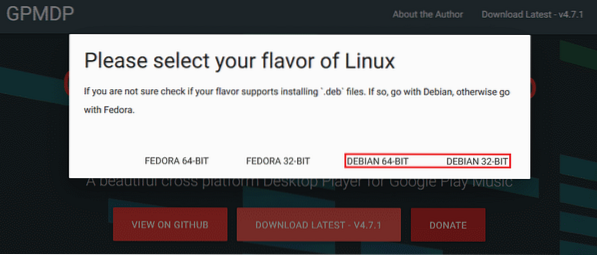
Nedlasting ferdig? Nå installerer vi DEB-pakken ved hjelp av APT. Du kan fortsatt bruke DPKG, men å bruke APT sørger for at alle avhengighetene blir tatt vare på samtidig. Slå av terminalen, endre katalogen til DEB-pakken og kjør følgende kommando.
$ sudo apt installere ./ google-play-music-desktop-player_4.7.1_amd64.deb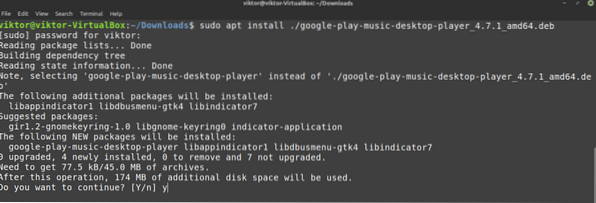
Installer GPMDP ved hjelp av snap
Introdusert av Canonical, er snap en type universell Linux-pakke som kan kjøres på hvilken som helst Linux-distro. Fra nå av støtter alle de store Linux-distribusjonene (inkludert Linux Mint) snap. For å nyte snap er alt du trenger bare å sette opp snappy, snap-pakkebehandling.
Linux Mint kommer ikke med snappy som standard. Hvis allerede hadde snappy installert, hopp direkte til installasjonen av GPMDP snap. Hvis du ikke allerede har snappy installert, følg med.
Avfyr en terminal, oppdater APT-hurtigbufferen og installer snappy.
$ sudo apt oppdatering && sudo apt installere snapd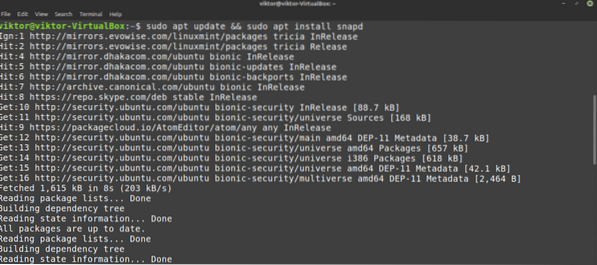
Nå fungerer snappy. Imidlertid må kjernen til snap installeres først. Kjør følgende kommando for å installere kjerne snap-pakke. Ja, snap selv kommer som en snap-pakke.
$ sudo snap installere kjerne
Når snapkjernen er installert, må snap-tjenesten startes på nytt slik at endringene trer i kraft. Kjør neste kommando.
$ sudo systemctl start snapd
Endelig er snappy klar til å installere GPMDP. Sjekk ut GPMDP i Snapcraft-butikken. For å installere denne snap, kjør denne snap-kommandoen.
$ sudo snap installere google-play-music-desktop-player
Installer GPMDP ved hjelp av flatpak
Flatpak er en annen type universell Linux-pakke som kjører på alle Linux-distroer. Imidlertid, som snap, krever det å ha støtte for flatpak-pakkeadministratoren. På funksjonsnivå er flatpak og snap forskjellige, men på konseptnivå er begge de samme. Sjekk ut flatpak vs snap sammenligning.
Linux Mint leveres med flatpak forhåndsinstallert. Hvis du ikke avinstallerte det på forhånd, er det bare å hoppe rett til installasjonstrinnet for GPMDP flatpak. Hvis du trenger flatpak-sett, følg med.
I likhet med snap installasjonstrinn, oppdater først APT-hurtigbufferen og installer flatpak.
$ sudo apt update && sudo apt installer flatpak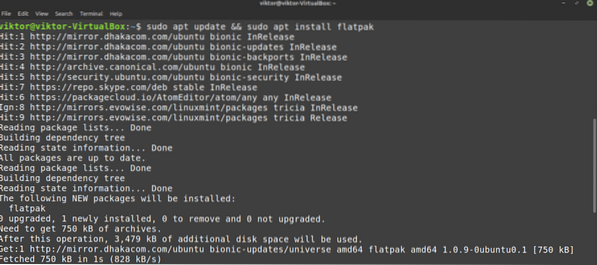
Nå må vi legge til Flathub-depotet. Flathub fungerer som den offisielle appbutikken for flatpak. Flatpak kan be om root-privilegium. Sjekk ut Flathub.
$ flatpak remote-add --if-ikke-eksisterer flathub https: // flathub.org / repo / flathub.flatpakrepo
Nå er flatpak klar til å installere pakker fra Flathub. Sjekk ut GPMDP på Flathub. For å installere GPMDP flatpak, kjør følgende kommando.
$ sudo flatpak installere flathub com.googleplaymusicdesktopplayer.GPMDP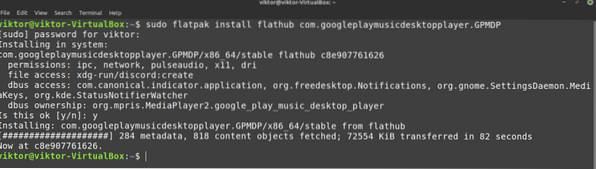
Bruke GPMDP
Nå er det på tide å komme i gang med Google Play Music Desktop Player. Start verktøyet fra menyen.
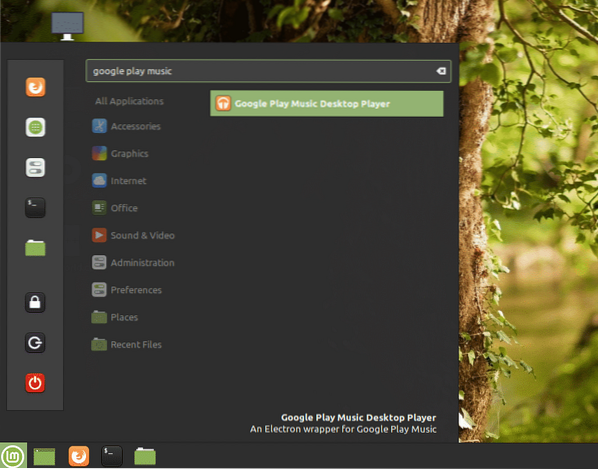
Ved den første lanseringen vil velkomstskjermen dukke opp og vise en kort endringslogg over den nåværende utgivelsen. Klikk “LAT'S GO!!" å fortsette.
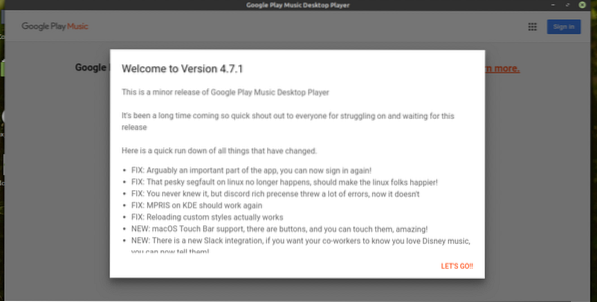
Google Play-tjenester er tilgjengelige i visse regioner. Sjekk ut om Google Play-tjenester er tilgjengelige for regionen din. For å få tilgang til Google Play Musikk, må du logge på Google-kontoen din. Klikk på "Logg på" -knappen øverst til høyre.
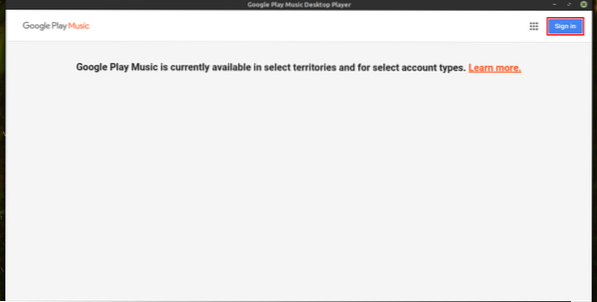
Google-påloggingssiden dukker opp. Logg på Google-kontoen din.

Hvis du kobler deg til Google Play Musikk for første gang, tilbyr Google et raskt abonnement. I denne guiden skal jeg med den gratis utgaven for nå. Hvis du vil, kan du gjerne gå for en abonnementsplan.
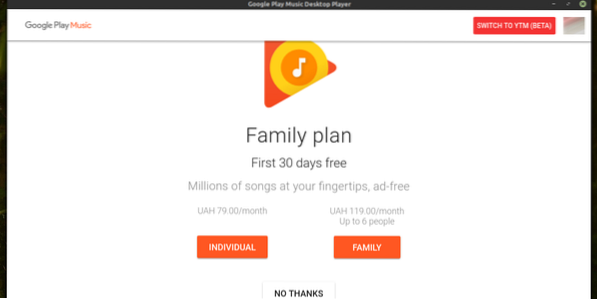
Et raskt notat om iTunes-musikk dukker opp. Klikk “NESTE”.
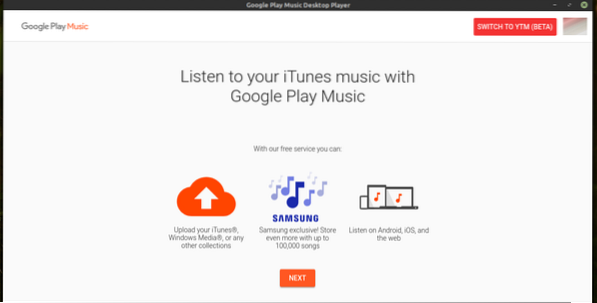
For å bekrefte posisjonen din, må du legge til en betalingstjeneste. Det er for å sikre at du faktisk er bosatt i regionen fordi hvordan lov om opphavsrett varierer region til region.
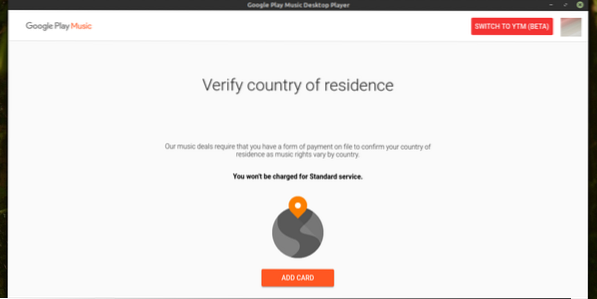
Når konfigurasjonen er fullført, ser du noe som dette skjermbildet (bildekilde).
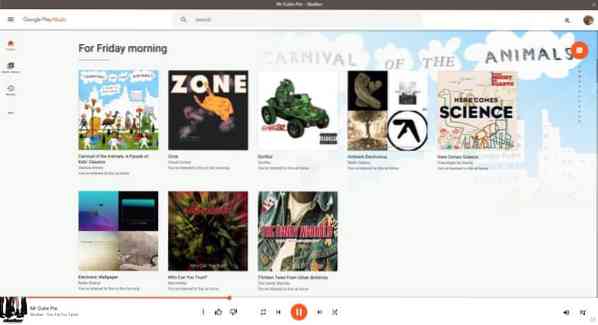
Siste tanker
Kos deg med ditt hjerte! Google Play Musikk er en fantastisk tjeneste for musikkelskere. Tjenesten gjør det også mulig å koble til iTunes-musikken din. Alle sammen, nyt musikksamlingen din uansett hvor du går! Nyt!
 Phenquestions
Phenquestions

